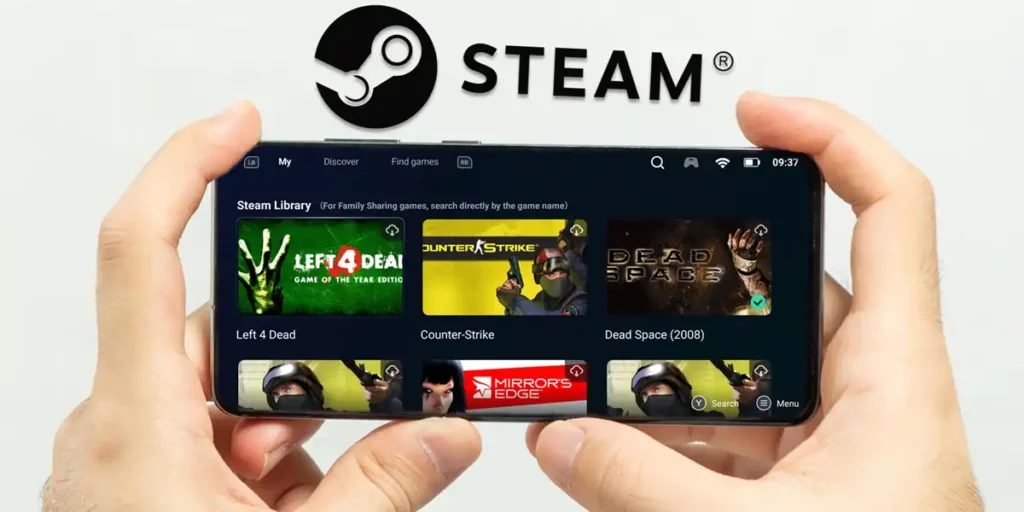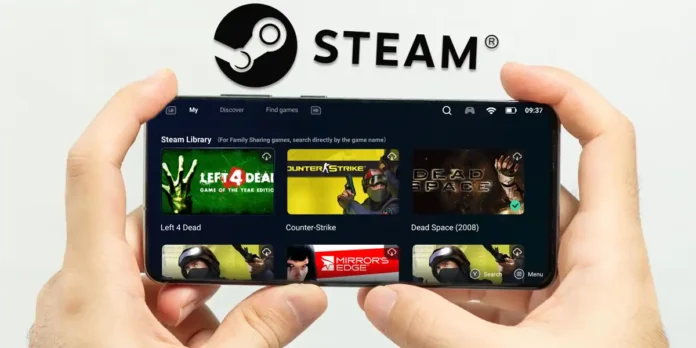
Llevar su estantería de Steam completa a su bolsillo, sin confiar en una potencia de PC o servicios de transmisión, parece una idea casi utópica para muchos jugadores. Sin embargo, Cada vez más herramientas intentan hacer esto posibleUso de niveles de compatibilidad para realizar valores de Windows directamente en dispositivos Android.
La aplicación más accesible para jugar juegos Steam en Android es actualmente GameHub. Pero… ¿Cómo se usa? ¿Es realmente práctico? Posteriormente, explicaremos cómo usar esta aplicación para Reproducir los títulos de PC en un teléfono móvil o tableta sin depender de nada más¿Qué ofrece y en qué medida puede obtener con esta herramienta?
En primer lugar, necesitas GameHub: qué es y dónde se descarga
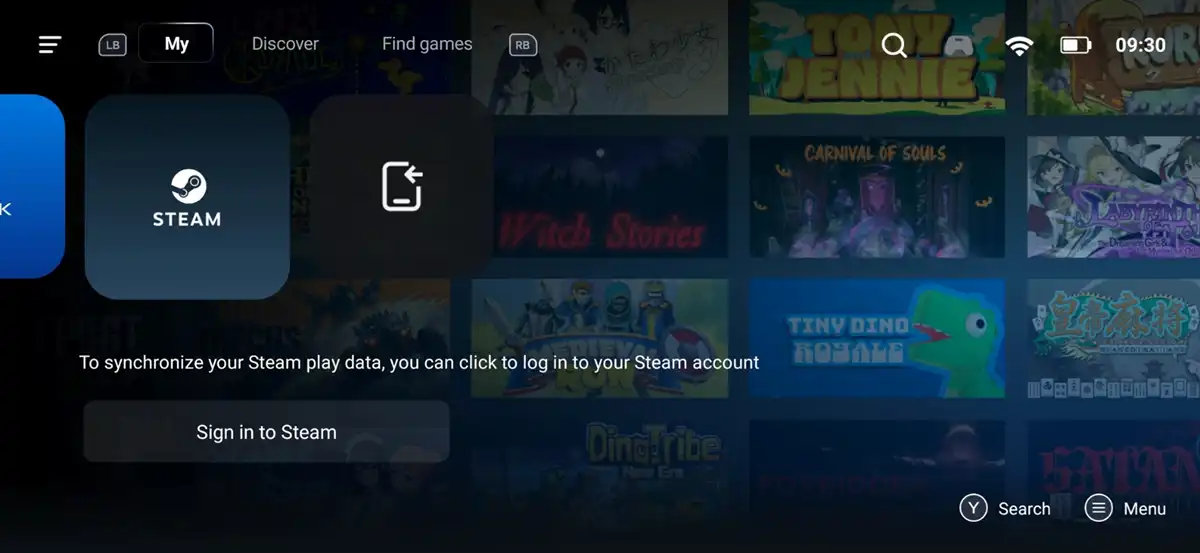
GameHub es una aplicación desarrollada por Gamesir (el productor de control) que te permite emular juegos de PC en Android. A diferencia de las soluciones de código abierto como Winlar, GameHub se presenta como un centro de juegos móviles más accesible para el general generalTener una interfaz gráfica simple y agradable que simplifique el dominio.
Además de administrar juegos y emuladores nativos, su propuesta más sorprendente es la Integración directa con Steam Lo que lo hace posible:
- Descargue sus juegos de biblioteca de Steam
- Configurar los niveles de protones
- Sincronice tus juegos de Steam
- Realizar juegos localmente, sin la necesidad de una computadora
- Usar controles físicos o virtuales
Juego de juego No está en Play StorePero puede descargar su APK desde su sitio web oficial utilizando el siguiente botón:
Instalar GameHub y Configurar Steam no tomará 5 minutos
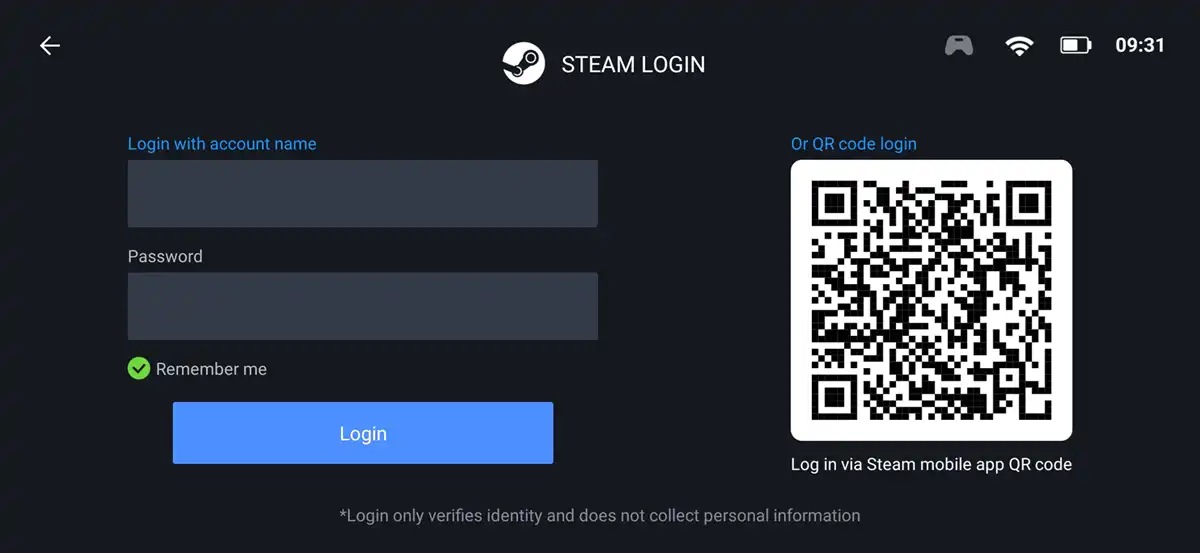
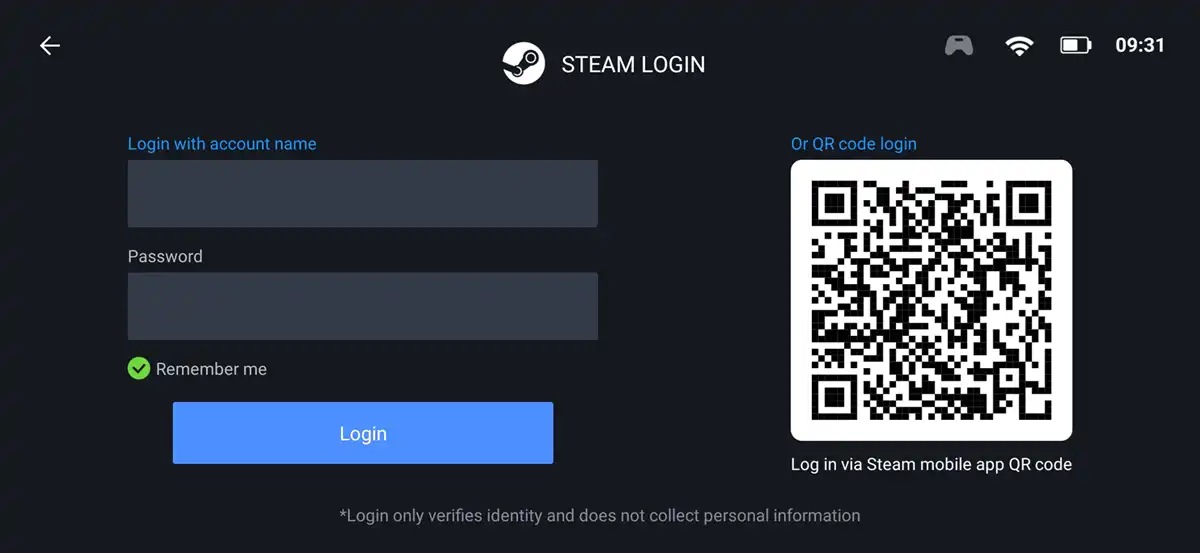
Una vez que haga clic en el botón anterior, ingresará al sitio web de GameHub. Allí, presione Descarga de Android Y se descargará el APK más reciente de la aplicación. Cuando termine de descargar, presione el APK e instálelo como lo haría con cualquier otro APK.
La primera vez GameHub te pedirá que te registres. Es obligatorio, pero lo bueno es que te dejan Inicie sesión con su cuenta de Google o Apple (O puede hacerlo de manera tradicional con correo y contraseña).
Después de crear la cuenta y GameHub grabado, verá que la aplicación está todo en inglés. Esto es algo que no se puede cambiar en este momento, porque aún no ha sido Traducido en español. En cualquier caso, lo importante es ahora:
- Ir a la sección Mi que puedes ver en la parte superior.
- Así que vaya al icono de Steam y haga clic en el botón Acceso a vapor.
- Inicie sesión con sus credenciales de Steam o usando el código QR del autenticador de Steam.
- ¡Lista!
Cómo instalar y jugar juegos de Steam con GameHub
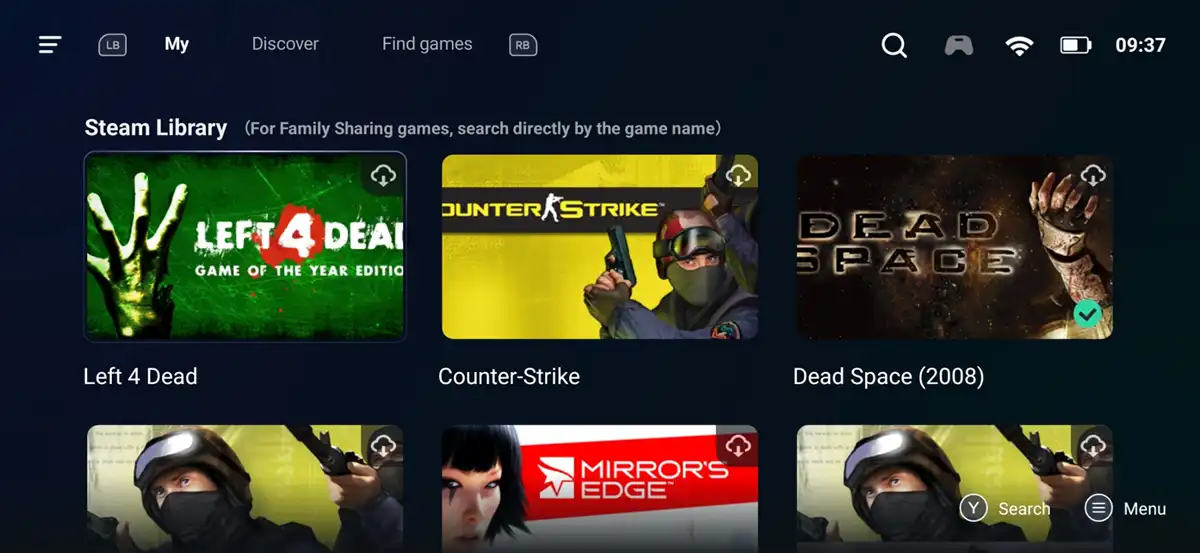
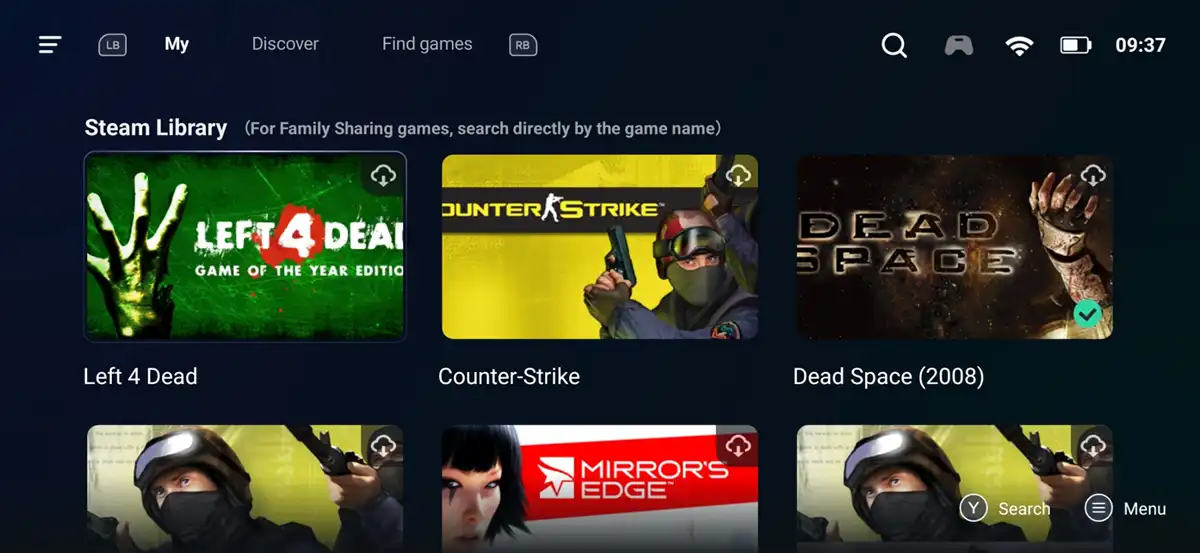
Después de configurar su cuenta de Steam en GameHub, puede ver y descargar su biblioteca Steam en Android. Para hacer esto, En GameHub, ve a la tarjeta «My», ponte el ícono de Steam y mueve hacia abajo. Habrá todos tus juegos y puedes descargar lo que quieres tocar y presionar el botón Conseguir el juego.
Algo muy importante que debes tener en cuenta es que No todos los juegos son 100% compatibles Con la emulación de GameHub en Android. Mira principalmente el ícono que cada juego tiene en la esquina inferior derecha, cuyo significado es el siguiente:
- ✅ Verifique el verde (soporte perfecto): El juego es completamente compatible con Android. Puedes jugar de principio a fin sin problemas y rendimiento estable. Por lo general, trabajan más de 40 fps.
- ⚠️ Exclamación amarilla (jugable): Es un título jugable en su totalidad, pero tiene algunos problemas de compatibilidad que pueden causar el rendimiento o el juego no serio. Por lo general, trabajan entre 25 y 35 fps.
- ◯ sin icono o signo de interrogación (desconocido): Su compatibilidad con la emulación de Android no se ha verificado. Puede funcionar o no.
- Compatibilidad limitada (compatibilidad limitada): Esto indica que el juego funciona, pero tiene serios problemas que influyen en su juego (no es compatible con los controles, tiene errores gráficos, Crashrea, rendimiento inestable, etc.). Puede alcanzar 10-25 fps cambiando los gráficos del juego.
Cabe señalar que El rendimiento del juego también varía según el procesador que transporta su dispositivo Android. Como se esperaba, los chips de baja parte son los que más sufren al usar la emulación de GameHub e incluso pueden abrir muchos de los juegos que la aplicación marca como «soporte perfecto». Por lo tanto, es aconsejable usar esta herramienta con dispositivos de rango medio.
Consulte las secciones de «descubrimiento» y «encontrar juegos»
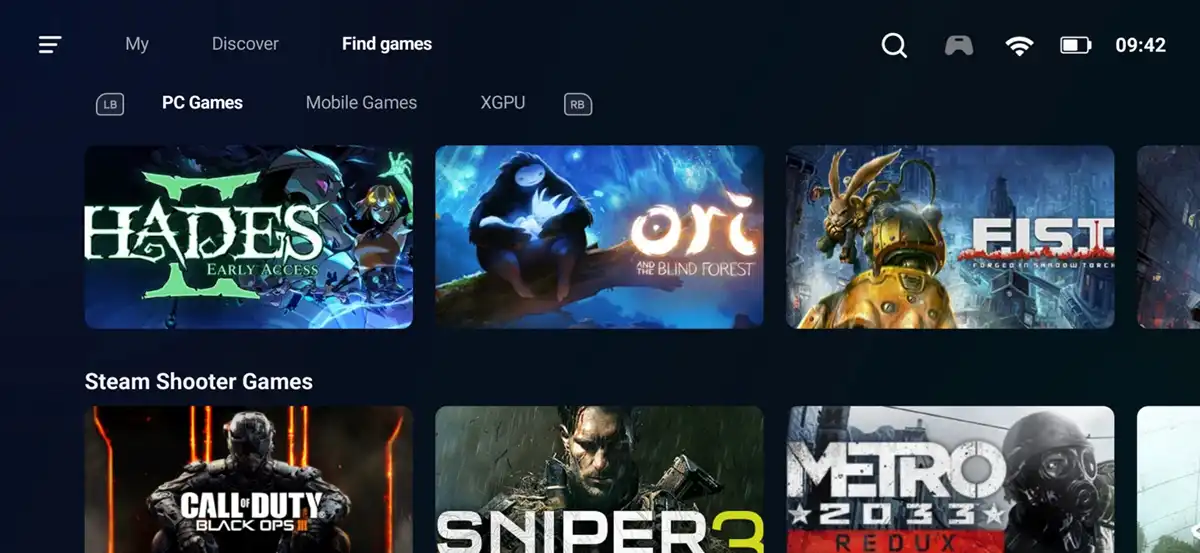
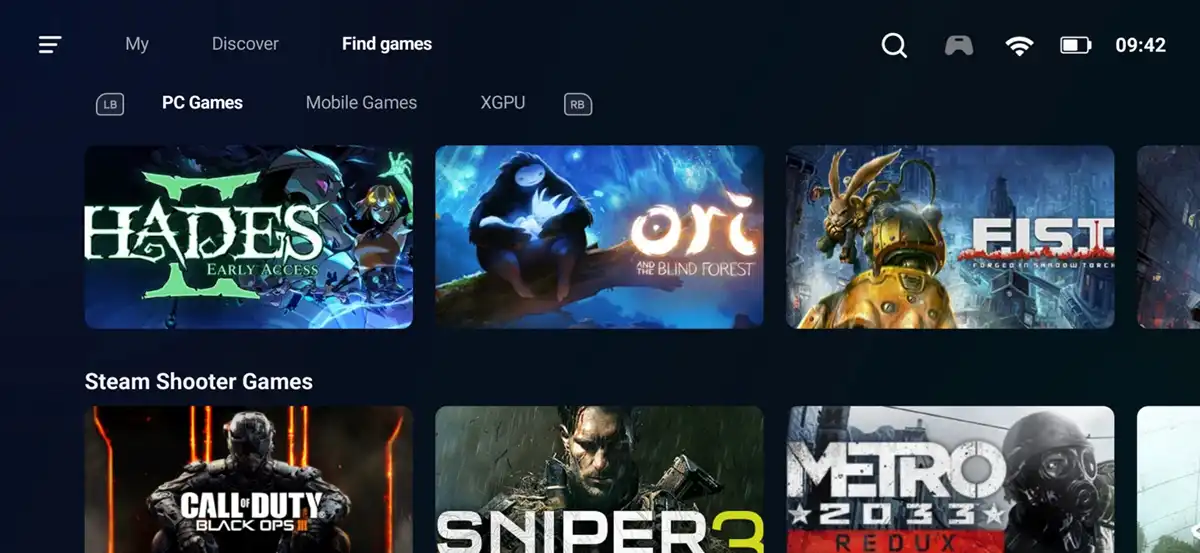
Si no desea perder el tiempo revisando cada uno de sus juegos de la biblioteca de Steam para ver si son compatibles, le recomiendo que vaya a las secciones de «Discovery» y «Buscar juegos». Allí, GameHub te muestra Los juegos más populares que son 100% compatibles con la plataforma. Si tiene alguno de esos en su cuenta de Steam, puede descargarla y reproducirlo sin serios inconvenientes.
¿Dónde se descargan juegos de GameHub?
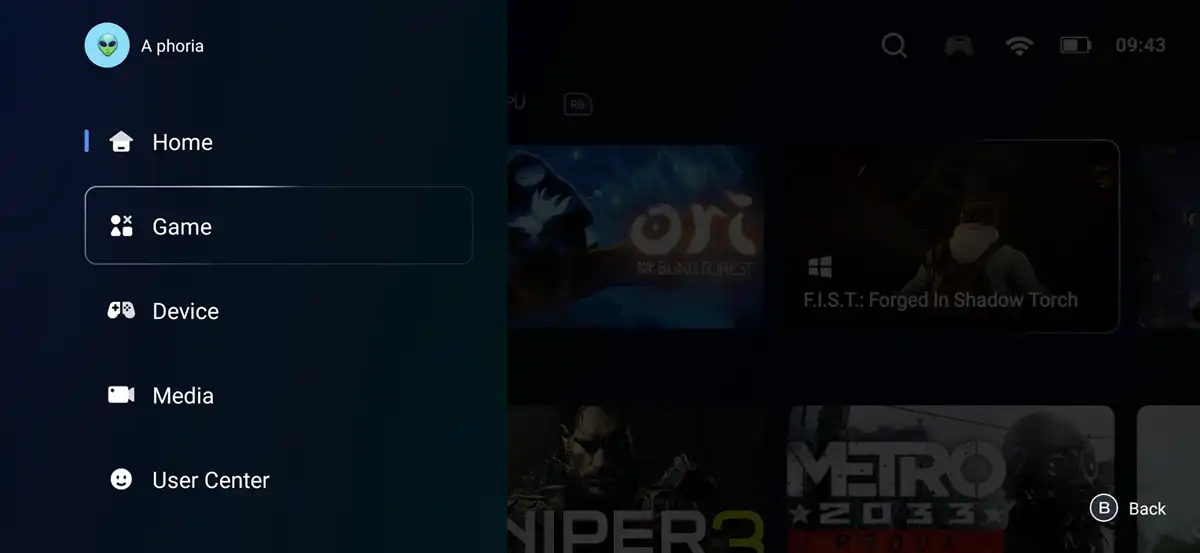
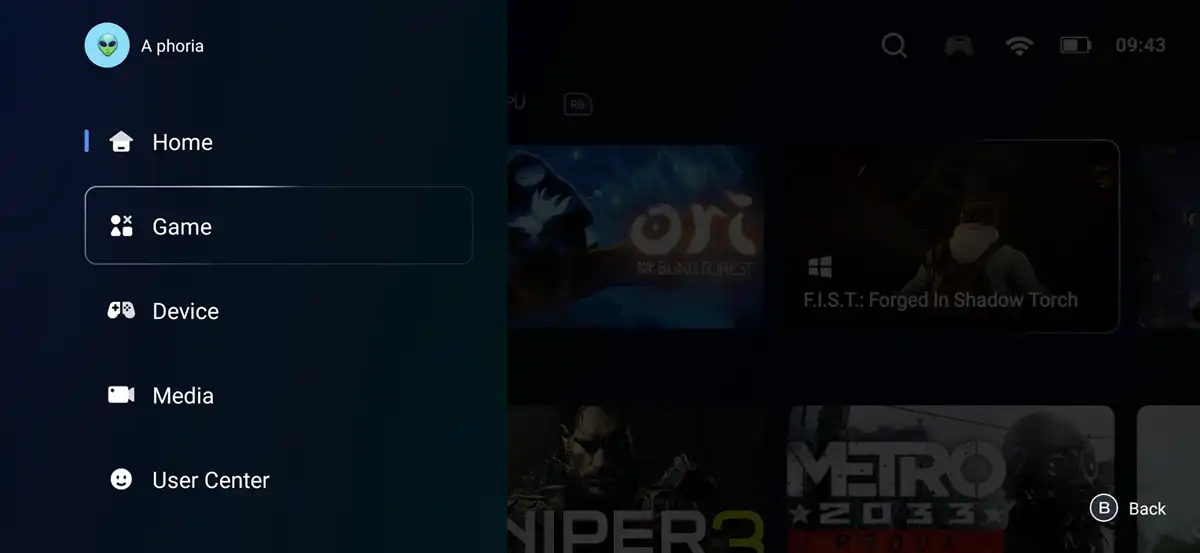
Los juegos de Steam que se descargan con GameHub no aparecerán en el cajón de aplicaciones de Android. Para acceder a él, debe:
- Abra la aplicación Juego de juego.
- Presione el icono de las tres líneas horizontales En la esquina superior izquierda.
- Seleccionar Juegos.
- En la parte superior, elige Juegos de PC (Juegos de PC) o Juegos móviles (Juegos para dispositivos móviles), como estás buscando.
Por cierto, no olvides que antes de lanzar cualquier juego que puedas Toque los tres puntos que aparecen en la pestaña para cambiar la configuración de rendimientoEl nivel de compatibilidad, controles, etc. Además, dentro de los juegos, es posible cambiar la configuración gráfica para adaptarlos de la mejor manera posible a la capacidad del dispositivo. Se recomienda tomarse el tiempo para hacerlo para disfrutar de la mejor experiencia posible.